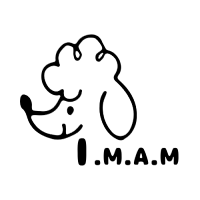ホームページの写真が古くなってきたから
写真を変更したいんだけど、どうしたらいい?
時間が経てば、人も環境も変わってきますよね。
髪型を変えたり、身に着ける服やアクセサリ―が変わったり、サロンや店舗のインテリアもリニューアルしたり…♪
公開しているホームページの写真と、今の状況で、変わっていることはありませんか?
「ホームページを見てイメージしてきたのに、実際来てみたら全然違ってた!」
なんて、お客様に思わせてしまったら大変ですよね。
WordPressで制作したサイトなら、画像も簡単に変更できるから大丈夫!
現状に合わせて、こまめに写真を更新していきましょう♪
写真を変更してみよう!
それでは、実際に写真を変更してみましょう♪
まずは、ホームページの管理画面(ダッシュボード)にログインします。
ログインの方法は、下記ブログで説明していますので参照ください。

ログイン出来たら、サイトを表示して
変更したい画像のあるページへ移動します。
今回は、i.M.A.Mのホームページの自己紹介のページの画像を変更していきたいと思います!

このページを開いた状態で、上のメニューバーの中の
“固定ページを編集”をクリックします。

ページが編集モードに切り替わります。
変更したい画像をクリックして、出てきたメニューから『置換』を選択します。

『アップロード』から、変更したい画像を選択してください♪
画像が変更できたら、右上の『更新』をクリックすると
ページが更新されます♪


わ~い♪
写真が変わった!!
ちなみに、この操作はスマホからも出来るから、
スマホで撮影した写真も簡単に使うことが出来るよ♪
このように、WordPressのサイトでは
簡単に画像を変更することができます。
こまめに画像を変更して、ホームページの情報を最新の状態に保ちましょう♪
動画での説明はこちら↓↓
もしご自身で変更できない方も、
I.M.A.Mではページの修正や追加も行っておりますので
お気軽にご相談くださいね♪
I.M.A.Mの全サービスはこちらから
.。.:*・゚+.。.:*・゚+.。.:*・゚+.。.:*・゚+.。.:*・゚
貴方の、ホームページでやりたいことを教えてください☆
「こんなことできる?あんなことやりたいんだけど…」などなど、
何でも、お気軽にお問い合わせください♪
\ 是非、ご訪問ください♪ /